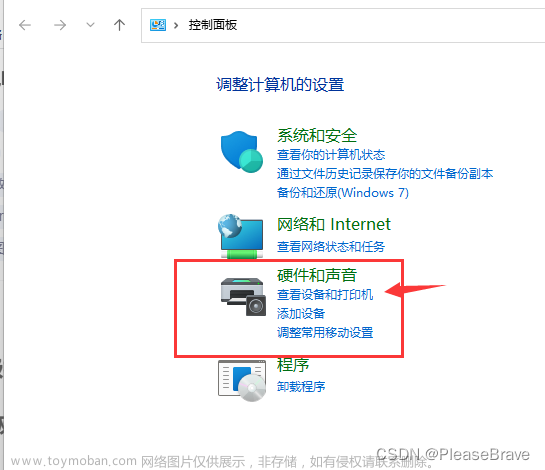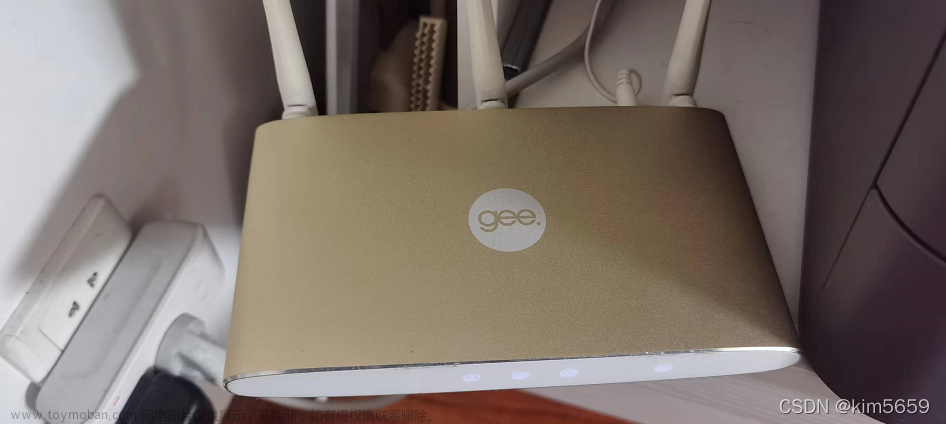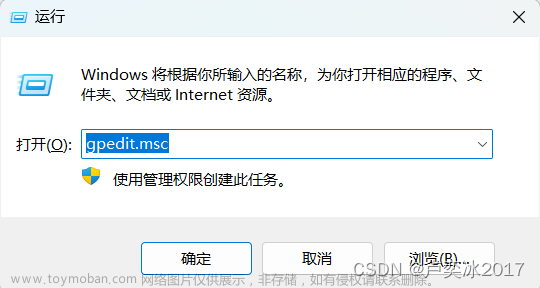这里的打印机是条码打印机,因为第一次接触这种设备,所以买了斑马的GK888t型条码打印机,据说ZPL语言就是斑马的杰作想必支持会好点。实际是,除了ZPL本身外,没有SDK,也没有DDK,所以,一切就只能靠搜索引擎帮忙了,这里感谢百度和谷歌啦。
写在开头:有些在网上找的内容忘了留网址,写该文时搜索相关内容补的网址,请原相关作者见谅。
粗略总结了6种方法,个人比较推荐第6第3种方法。如下:
1、直接打印(最简单)。
条码打印机可以当做普通打印机使用。所以,你用记事本、word等等只要有打印功能的,都可以打印。所以该方法就是使用Qt绘制图片、path什么的,然后打印即可。
2、把USB打印机映射到LPT端口。
参照:http://blog.sina.com.cn/s/blog_6d4dcdba0100xowi.html
这里我在本机不需要安装“Microsoft Loopback Adapter”,而是使用如下的方法:(gk888t是我共享的打印机名)
net use LPT2 \\127.0.0.1\gk888t
3、使用转意字符(需要ZPL语言,建议)。
参照:http://stackoverflow.com/questions/4442122/send-raw-zpl-to-zebra-printer-via-usb
一定要按上文方法设置转意字符。代码如下,不再阐述。
QPrinter printer(QPrinter::PrinterResolution);
QPrintDialog *dlg = new QPrintDialog(&printer, this);
if (dlg->exec() == QDialog::Accepted)
{
QPainter p(&printer);
p.drawText(0,0,"${^XA^FO10,100^BY3^BCN,100,Y,N,N^FDDC123456^FS^XZ}$");
…………
}
4、使用CUPs API(未完成)。
参照:http://stackoverflow.com/questions/5558248/qt-print-raw-text
粗试文中的方法,当时链接库没搞好,所以放弃了。
5、使用libusb-win32(可以)。
参照:http://sourceforge.net/apps/trac/libusb-win32/wiki
http://www.4ucode.com/Study/Topic/617136
特别声明:如果你和我一样是菜鸟,请注意,最好在试验该方法时在虚拟机内进行,不然,系统USB设备可能会统统罢工的。
参照testlibusb.c例程,这里贴一下打印的代码:
别忘了在.pro文件添加
LIBS += ./libusb.a
这里我把libusb.a和源代码放在了一起,还有lusb0_usb.h头文件不要忘了,……
udev = usb_open(dev);
if (udev)
{
char *sb = "^XA^FO10,100^BY3^BCN,100,Y,N,N^FDDAe123456^FS^XZ";
int ok = usb_claim_interface(udev,0);
printf("%d\n",ok);
ok = usb_bulk_write(udev,0x01,sb,50,1000);
printf("%d\n",ok);
…………
但这里有个问题,一直没有搞定使用libusb同时又使用系统的打印机驱动模式,也就是说,在该模式下,无法使用打印服务访问打印机,不再支持直接打印。
这个不知是我的设置问题还是什么。折腾的时候发现,使用一种方法可以一起使用,但一旦系统重启就不再可以,同时,打印服务以及rpc服务均不正常,需要使用斑马自带的打印机安装程序重新安装,系统才能回复正常,但一重启依旧。
6、使用Win32 API打印原始数据(强烈建议)。
这可是微软的方法啊,不用在系统添加任何文件,同时又能保证打印机的正常使用,所以强烈建议。
参照:http://support.microsoft.com/kb/138594
在.pro文件添加
LIBS += D:\Qt\qtcreator-2.4.1\mingw\lib\libwinspool.a
注:我的mingw安装路径 D:\Qt\qtcreator-2.4.1\mingw。
贴一段我用来试验该方法的源代码:
注意事项:qt creater是UNICODE环境,所以使用OpenPrinter等函数时会自动转为OpenPrinterW,这样就需要进行char到wchar的转换或者使用宏定义,请参看winspool.h的内容,觉得比较烦,所以就直接给它改成OpenPrinterA了(其它同)。
#include “widget.h”
#include “ui_widget.h”
#include
#include
#include
#include
#include <windows.h>
#include <winspool.h>
#include
BOOL RawDataToPrinter(LPSTR szPrinterName, LPBYTE lpData, DWORD dwCount);
bool RawDataToPrinter(QString printerName,QStringList *barcode);
Widget::Widget(QWidget *parent) :
QWidget(parent),
ui(new Ui::Widget)
{
ui->setupUi(this);
}
Widget::~Widget()
{
delete ui;
}
void Widget::on_pushButton_clicked()
{
QPrinter printer(QPrinter::PrinterResolution);
QPrintDialog *dlg = new QPrintDialog(&printer, this);
if (dlg->exec() == QDialog::Accepted)
{
QPainter p(&printer);
//p.drawText(0,0,“
X
A
F
O
10
,
10
0
B
Y
3
B
C
N
,
100
,
Y
,
N
,
N
F
D
D
C
12345
6
F
S
X
Z
{^XA^FO10,100^BY3^BCN,100,Y,N,N^FDDC123456^FS^XZ}
XAFO10,100BY3BCN,100,Y,N,NFDDC123456FSXZ”);
//p.drawText(0,0,“
X
A
F
O
10
,
10
0
B
Y
3
B
C
N
,
100
,
Y
,
N
,
N
F
D
C
D
12345
6
F
S
X
Z
{^XA^FO10,100^BY3^BCN,100,Y,N,N^FDCD123456^FS^XZ}
XAFO10,100BY3BCN,100,Y,N,NFDCD123456FSXZ”);
QString printerName = printer.printerName();
QString lpData = tr(“XAFO10,100BY3BCN,100,Y,N,NFDDD123456FS^XZ”);
long dwCount = lpData.length();
QStringList sl;
sl.append(tr(“XAFO10,100BY3BCN,100,Y,N,NFDAB123456FS^XZ”));
sl.append(tr(“XAFO10,100BY3BCN,100,Y,N,NFDCD123456FS^XZ”));
sl.append(tr(“XAFO10,100BY3BCN,100,Y,N,NFDEF123456FS^XZ”));
if(RawDataToPrinter(printerName,&sl)==true)
{
qDebug() << “OK”;
}else
{
qDebug() << “NO”;
}
/if(RawDataToPrinter((char)printerName.toLocal8Bit().data(),(unsigned char*)lpData.toLocal8Bit().data(),dwCount) == true)
{
qDebug() << “OK”;
}else
{
qDebug() << “NO”;
}*/
}
delete dlg;
}
BOOL RawDataToPrinter(LPSTR szPrinterName, LPBYTE lpData, DWORD dwCount)
{
HANDLE hPrinter;
DOC_INFO_1A DocInfo;
DWORD dwJob;
DWORD dwBytesWritten;
// Need a handle to the printer.
if(!OpenPrinterA(szPrinterName,&hPrinter,NULL))
{
return FALSE;
}
// Fill in the structure with info about this “document.”
DocInfo.pDocName = “BarCode”;
DocInfo.pOutputFile = NULL;
DocInfo.pDatatype = “RAW”;
// Inform the spooler the document is beginning.
if((dwJob = StartDocPrinterA(hPrinter,1,(PBYTE)&DocInfo)) == 0)
{
ClosePrinter(hPrinter);
return FALSE;
}
// Start a page.
if(!StartPagePrinter(hPrinter))
{
EndDocPrinter(hPrinter);
ClosePrinter(hPrinter);
return FALSE;
}
// Send the data to the printer.
if(!WritePrinter(hPrinter,lpData,dwCount,&dwBytesWritten))
{
EndPagePrinter(hPrinter);
EndDocPrinter(hPrinter);
ClosePrinter(hPrinter);
return FALSE;
}
if(!WritePrinter(hPrinter,lpData,dwCount,&dwBytesWritten))
{
EndPagePrinter(hPrinter);
EndDocPrinter(hPrinter);
ClosePrinter(hPrinter);
return FALSE;
}
// End the page.
if(!EndPagePrinter(hPrinter))
{
EndDocPrinter(hPrinter);
ClosePrinter(hPrinter);
return FALSE;
}
// Inform the spooler that the document is ending.
if(!EndDocPrinter(hPrinter))
{
ClosePrinter(hPrinter);
return FALSE;
}
// Tidy up the printer handle.
ClosePrinter(hPrinter);
// Check to see if correct number of bytes were written.
if(dwBytesWritten != dwCount)
{
QMessageBox::warning(0,QObject::tr(“打印”),QObject::tr(“打印输出数据与输入数据大小不相符”),QObject::tr(“确定(&E)”));
return FALSE;
}else
{
return TRUE;
}
}
bool RawDataToPrinter(QString printerName, QStringList *barcode)
{
HANDLE hPrinter;
DOC_INFO_1A DocInfo;
DWORD dwJob;
DWORD dwBytesWritten;
LPSTR szPrinterName;
long dwCount;
if(!(barcode->length() >0))
{
return false;
}
szPrinterName = (char*)printerName.toLocal8Bit().data();
//获取打印机的handle
if(!OpenPrinterA(szPrinterName,&hPrinter,NULL))
{
return false;
}
//填充打印文档的DOC_INFO_1A
DocInfo.pDocName = “BarCode”;
DocInfo.pOutputFile = NULL;
DocInfo.pDatatype = “RAW”;
//通知打印服务,准备开始打印文档
if((dwJob = StartDocPrinterA(hPrinter,1,(PBYTE)&DocInfo)) == 0)
{
ClosePrinter(hPrinter);
return false;
}
//开始一页的打印
if(!StartPagePrinter(hPrinter))
{
EndDocPrinter(hPrinter);
ClosePrinter(hPrinter);
return false;
}
foreach(QString str,*barcode)
{
//发送数据到打印机
dwCount = str.toLocal8Bit().length();
if(!WritePrinter(hPrinter,(unsigned char *)str.toLocal8Bit().data(),dwCount,&dwBytesWritten))
{
EndPagePrinter(hPrinter);
EndDocPrinter(hPrinter);
ClosePrinter(hPrinter);
return false;
}
//检查实际写入数据是否与原始数据大小相符
if(dwBytesWritten != dwCount)
{
QMessageBox::warning(0,QObject::tr(“打印”),QObject::tr(“打印输出数据与输入数据大小不相符”),QObject::tr(“确定(&E)”));
EndPagePrinter(hPrinter);
EndDocPrinter(hPrinter);
ClosePrinter(hPrinter);
return false;
}
}
//结束一页的打印
if(!EndPagePrinter(hPrinter))
{
EndDocPrinter(hPrinter);
ClosePrinter(hPrinter);
return FALSE;
}
//通知打印服务,文档打印结束
if(!EndDocPrinter(hPrinter))
{
ClosePrinter(hPrinter);
return FALSE;
}文章来源:https://www.toymoban.com/news/detail-638821.html
//收回handle
ClosePrinter(hPrinter);
return true;
}文章来源地址https://www.toymoban.com/news/detail-638821.html
以上即我当前所能使用的方法,希望能给大家带来帮助,如有不到之处希望当家指正。
到了这里,关于QT 驱动条码打印机(没有验证过)的文章就介绍完了。如果您还想了解更多内容,请在右上角搜索TOY模板网以前的文章或继续浏览下面的相关文章,希望大家以后多多支持TOY模板网!